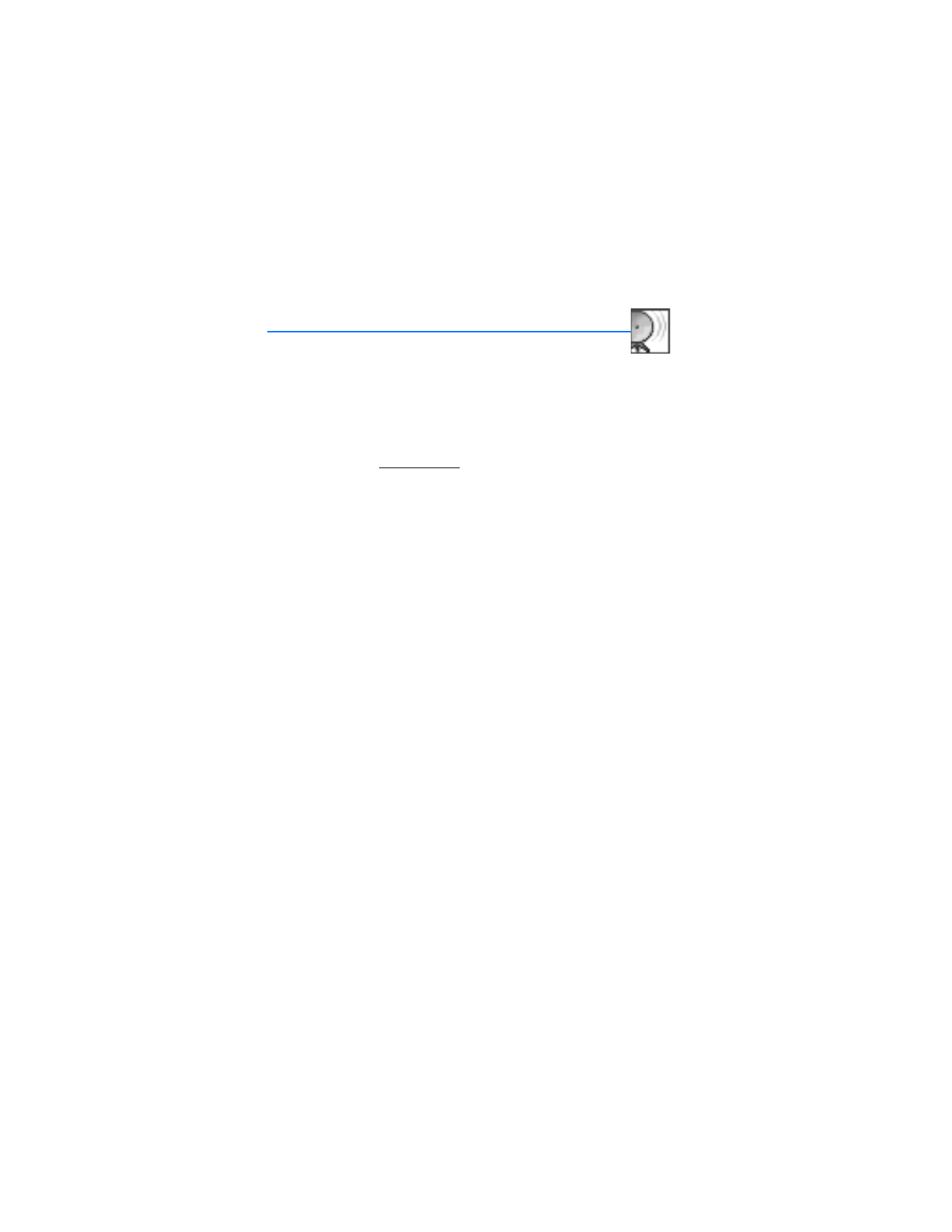
13. Conectividad (Menú 10)
En este menú puede conectar el teléfono a un dispositivo compatible
usando una conexión IR o Bluetooth. También, puede conectar el telefono a una PC
compatible vía IR, Bluetooth o cable para datos, y usar el teléfono como módem
para habilitar la conectividad a la PC.
Para más información, vea la ayuda en linea de Nokia PC Suite. El manual Nokia PC
Suite y todo software relacionado pueden ser descargados de la sección productos
U.S. Mobile Phones en: www.nokia.com
■ Conectividad Bluetooth
Bluetooth facilita las conexiones inalámbricas sin ningún costo entre dispositivos
electrónicos dentro de una distancia máxima de 30 pies (10 metros). Una conexión
Bluetooth puede ser usado para enviar y recibir imágenes, textos, archivos de galería,
grabaciones de voz, videoclips, notas, tarjetas de negocios y notas de agenda. También,
para conectarse en forma inalámbrica con productos de tecnología Bluetooth, tales
como computadoras. Puede sincronizar su teléfono y PC usando una conexión Bluetooth.
Puesto que los dispositivos con conexión Bluetooth comunican usando radioondas,
no es necesario alinear su teléfono con el otro dispositivo.
Entre los dos dispositivos sólo deberá existir una distancia máxima de unos 30 pies
metros (10 metros) aunque la conexión puede estar sujeta a interferencias de
obstrucciones tales como paredes, o de otros dispositivos electrónicos.
La aplicación Bluetooth consume la batería y reduce el tiemo de funcionamiento del
teléfono. Téngalo en cuenta al usar las otras funciones de su teléfono.
Puede que haya restricciones sobre el uso de dispositivos con la conectividad
Bluetooth. Consulte con las autoridades locales.
Estos dispositivos cumple con la Especificación 1.1 Bluetooth y respaldan estos
perfiles siguientes:
•
Perfil Object Push (OPP)
•
Perfil Desvío de Archivo (File transfer Profile) (FTP)
•
Perfil Conexión por Marcación (Dial-up networking) (DUN)
•
Perfil Generic Object Exchange Profile (GOEP)
•
Perfil Auricular (Headset) (HSP)
•
Perfil Manos libres (Hands-free) (HFP)
•
Perfil Service discovery (SDP)
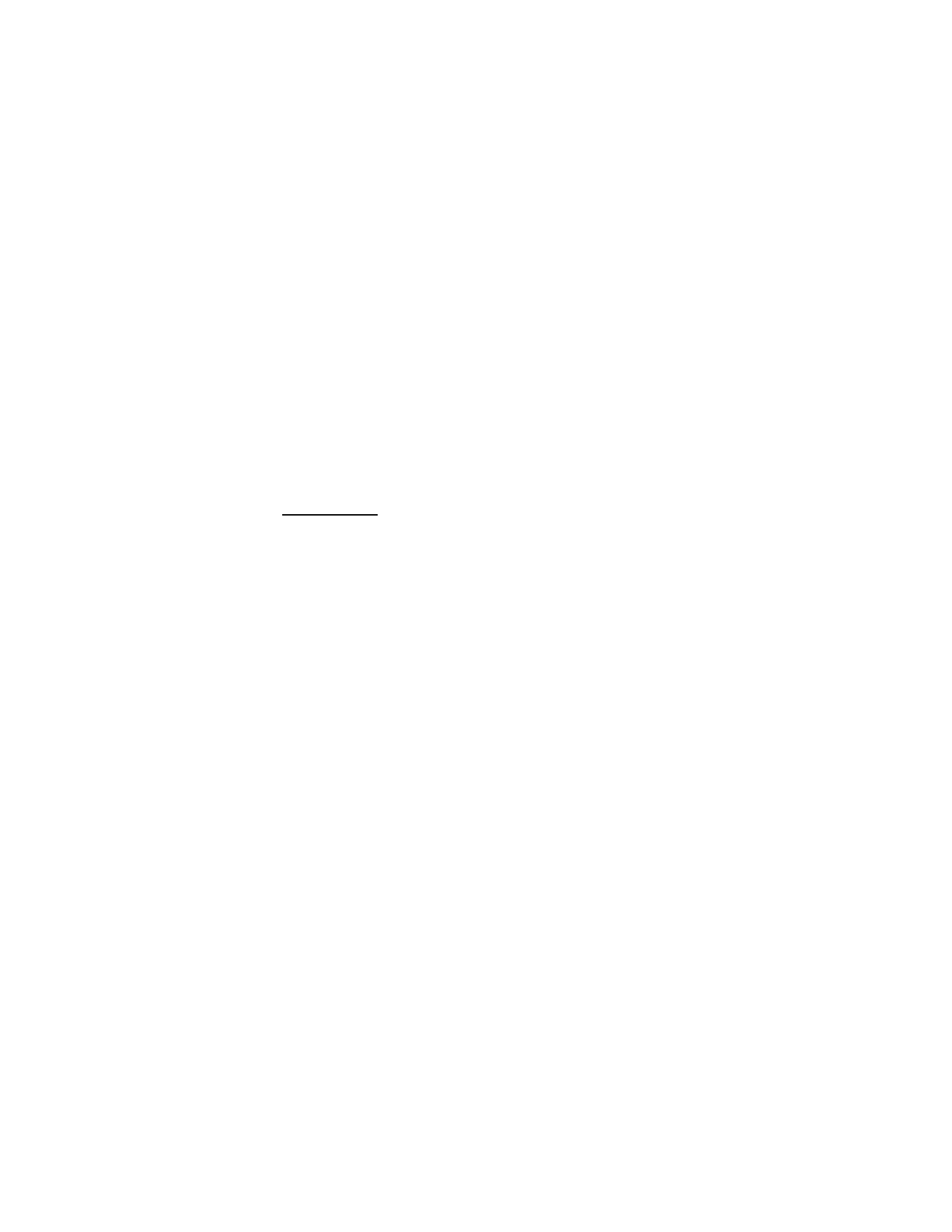
211
Copyright © 2004 Nokia
Conectividad (Menú 10)
•
Perfil Acceso Generico (Generic Access) (GAP)
•
Perfil Puerto Serial (Serial port) (SPP)
Para asegurar el interfuncionamiento entre los otros dispositivos que respaldan la
tecnología Bluetooth, use los accesorios Nokia homologados para este modelo.
Consulte con los fabricantes de los otros dispositivos para determinar su compatibilidad
con este dispositivo.
Es posible que existan restricciones respecto el uso de la tecnología Bluetooth en
ciertas zonas. Consulte con sus autoridades locales o proveedor de servicio.
El uso de la tecnología Bluetooth o dejar dichas funciones activadas en segundo
plano cuando está haciendo otras operaciones consume la energía de la batería y
reducirá su tiempo de funcionamiento.
Acoplamiento
Puede configurar un acoplamiento permanente entre su teléfono y otro dispositivo
con la conectividad Bluetooth. Ciertos dispositivos podrían requerir el acoplamiento
antes de la transferencia de datos.
Para acoplar el teléfono con otro dispositivo, usted y el propietario del otro dispositivo
deben ponerse de acuerdo de usar una contraseña de 1-16 caracteres numéricos.
La primera vez que traten de conectar los dispositivos, cada uno de ustedes deberá
ingresar la misma contraseña. Una vez acoplados los dispositivos, no les hará falta
usar de nuevo la contraseña, así que no es necesario aprenderla de memoria.
Los dispositivos acoplados son agregados en su lista de dispositivos acoplados.
Puede ver la lista aunque la conexión Bluetooth no está activada o los dispositivos
en la lista no están disponibles para la conexión.
Para ver la lista de dispositivos acoplados:
1. En la pantalla inicial, elija
Menú
>
Conectividad
>
Bluetooth
>
Dispositivos acoplados
.
2. Vaya al mensaje deseado y oprima
Opciones
y elija una de las siguientes:
Asignar nombre corto
—De un nombre (sólo usted lo puede ver) al
dispositivo elegido).
Solicitar autorización de conexión
—Elija
No
para que el teléfono se conecte al
dispositivo elegido automáticamente, o
Sí
para que el teléfono le pida permiso
antes de conectarse.
Eliminar acoplamiento
—Elimine el acoplamiento al dispositivo elegido.
Acoplar nuevo dispositivo
—Busque los dispositivos activos con conectividad
Bluetooth alrededor, recorra al dispositivo que quiera, y elija
Acoplar
para
establecer el acoplamiento con ese dispositivo.
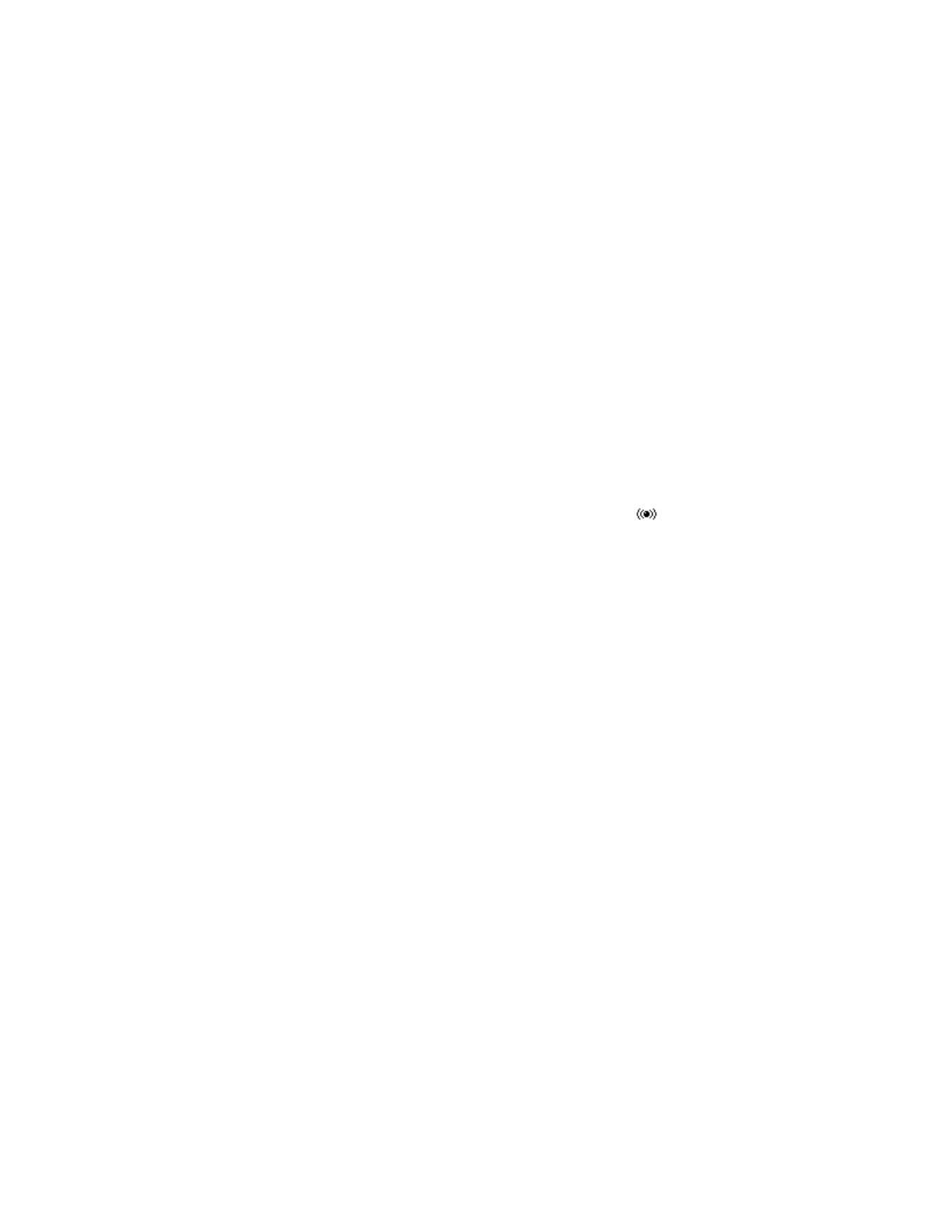
212
Copyright © 2004 Nokia
Configuraciones
Puede configurar cómo quiere que su teléfono sea mostrado en los otros dispositivos
con conectividad Bluetooth.
En la pantalla inicial, elija
Menú
>
Configuraciones
>
Conectividad
>
Bluetooth
>
Configuraciones Bluetooth
y una de las opciones siguientes:
Visibilidad de mi teléfono
—Elige
Mostrar a todos
para mostrar el teléfono a todos los
dispositivos con la conexión Bluetooth u
Oculto
para mostrarlo sólo a los
dispositivos acoplados.
Nombre de mi teléfono
—Cambia el nombre (de su teléfono) visto por los otros usuarios.
Configurar una conexión Bluetooth
1. En la pantalla inicial, elija
Menú
>
Configuraciones
>
Conectividad
>
Bluetooth
.
2. Eija
Bluetooth
>
Activar
. La conexión Bluetooth activada es indicada por
en la parte superior de la pantalla.
3. Elija
Buscar accesorios de audio
para encontrar los dispositivos compatibles con
la conexión Bluetooth.
La lista de dispositivos encontrados aparece en la pantalla.
4. Elija el dispositivo.
5. Si es necesario, ingrese la contraseña Bluetooth del dispositivo para acoplar con
el dispositivo.
Su teléfono se conecta al dispositivo. Puede iniciar la transferencia de datos.
6. Para ver el dispositivo al cual está conectado el teléfono, elija
Dispositivo activado
.
7. Para desactivar Bluetooth, elija
Bluetooth
>
Desactivar
.
Enviar datos
En lugar de usar el menú
Configuraciones
, puede usar los otros menús del teléfono
para enviar varios tipos de datos a otros dispositivos con la conexión Bluetooth. Por
ejemplo, puede enviar un videoclip de la carpeta
Videoclips
del menú
Galería.
Refiérase a las secciones del manual del usuario para información sobre el envío de
los diferentes tipos de datos.
Recibir transferencia de datos
Cuando una conexión Bluetooth está activado en su teléfono, es posible recibir
notas, tarjetas de negocios, videoclips y otros tipos de transferencia de datos de otro
dispositivo con la conexión Bluetooth. Cuando se recibe una transferencia de datos,
se oye un tono de aviso y un mensaje aparece en la pantalla.
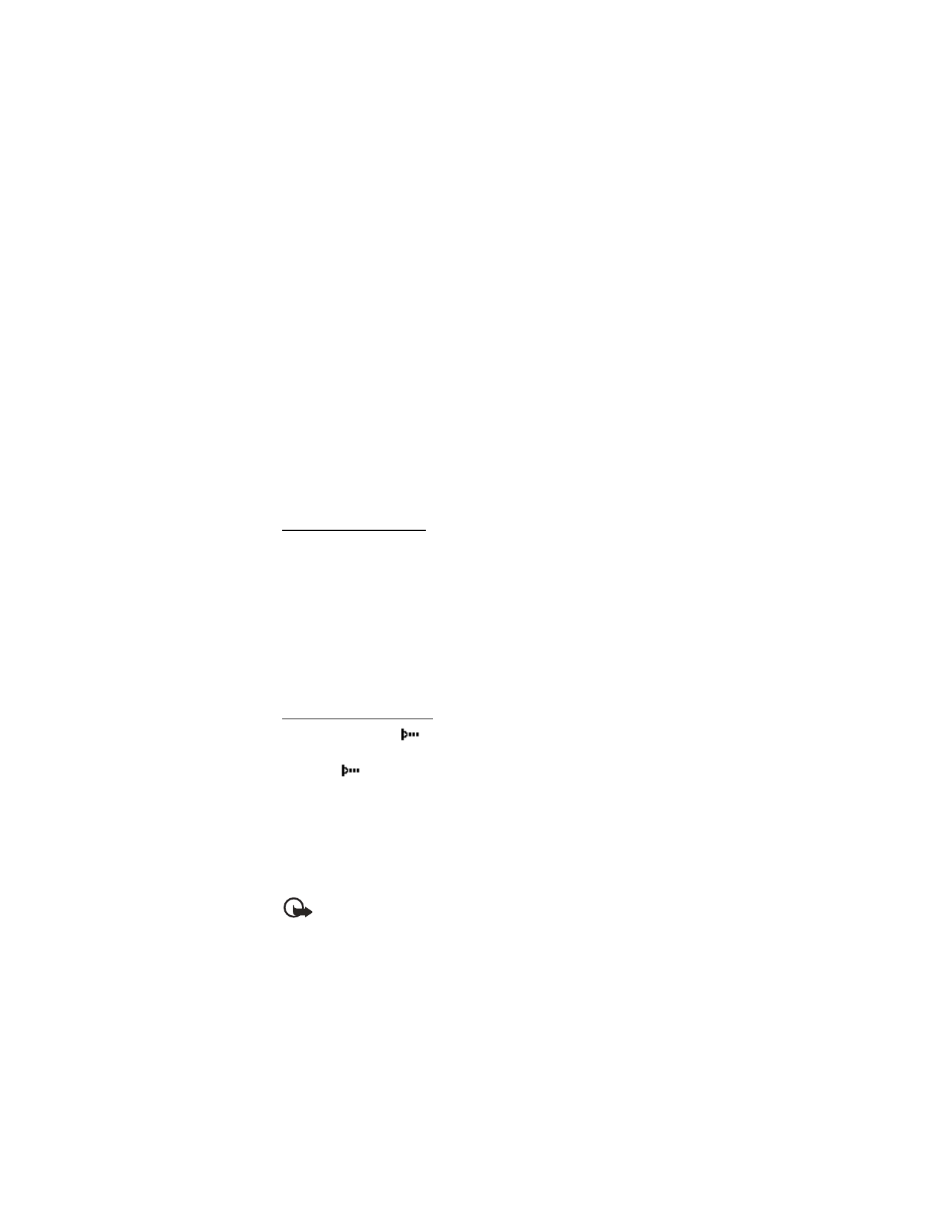
213
Copyright © 2004 Nokia
Conectividad (Menú 10)
Para ver inmediatamente el dato transferido, elija
Mostrar
.
Para guardar el dato para verlo en otro momento, elija
Salir
.
Dependiendo de la característica del dato, éste es guardado en el menú apropiado en
su teléfono. Por ejemplo, una tarjeta de negocios es guardada en
Contactos,
y una
nota de calendario, en
Agenda
.
■ Infrarrojo
Puede configurar su teléfono para recibir datos vía su puerto infrarrojo (IR). Para usar
la conexión IR, la transmisión y recepción deberán ser de o hacia un teléfono o
dispositivo compatible con IR.
No apunte los rayos IR (infrarrojos) a los ojos ni dejarlos interferir con otros
dispositivos IR. Este dispositivo es un producto Láser Clase 1.
Enviar y recibir datos
1. Asegúrese de ubicar los dos dispositivos con sus puertos IR apuntados uno en
frente del otro. No deberán existir obstáculos entre los dos dispositivos.
La distancia preferible entre los dos dispositivos en una conexión infrarroja es de
3 pulgadas a 3 pies (8 cm a 90 cm).
2. Active IR en su teléfono seleccionando
Menú
>
Configuraciones
>
Conectividad
>
Infrarrojo
.
3. El usuario del otro dispositivo también deberá activar el puerto IR.
Si la transmisión de datos no comienza en dos minutos tras la activación del puerto
IR, la conexión es cancelada y deberá comenzarla de nuevo.
Indicador de conexión
•
Cuando vea el ícono
fijo en la pantalla, significa que la conexión IR está
activada y su teléfono puede enviar/recibir datos vía su puerto IR.
•
Cuando
destella, su teléfono está tratando de establecer una conexión al
otro dispositivo o una conexión se ha perdido.
■ Transferencia de datos USB
Puede transferir datos, tales como musica, fotos y videos de su teléfono a su PC
compatible, o viceversa, usando el cable para datos DKU-2 USB. El cable está
conectado bien a su teléfono cuando las flechas apuntan hacia la minipantalla, o a
la pantalla si la tapa está abierta.
Importante: Desconecte el cable para datos USB del teléfono para hacer
una llamada.
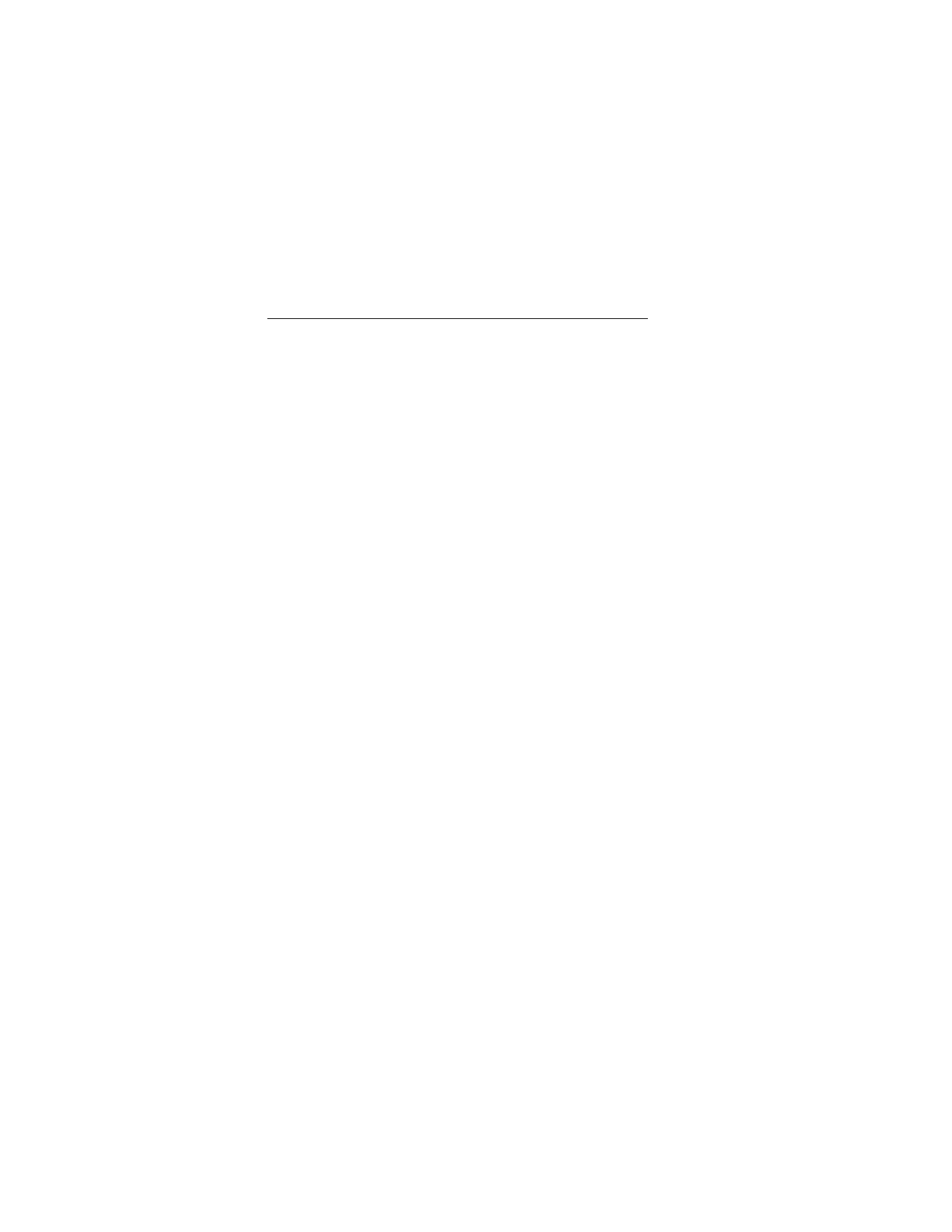
214
Copyright © 2004 Nokia
Transferir archivos de música usando Windows Explorer
Puede usar Windows Explorer para transferir archivos de música, fotos y video a su
teléfono y a su vez, de su teléfono a su PC.
1. Conecte su PC y el teléfono con el cable USB DKU-2.
Accesorio de datos conectado
aparece en la pantalla de su teléfono.
2. Abra el Windows Explorer. Su teléfono aparecerá como un drive local (asignado
por Nokia 6255, Nokia 6255i, Nokia 6256 o Nokia 6256i), y con una letra de drive
asignado al mismo.
3. Haga clic en las carpetas para mostrar una ventanilla con el contenido de la
carpeta en la tarjeta de memoria del teléfono.
4. Abra una segunda instancia de Windows Explorer y muestre el contenido de la
carpeta de PC donde ha guardado archivos MP3, archivos de fotos y de video.
5. Elija el archivo MP3 en su PC que quiera transferir a su teléfono.
6. Arrastre y coloque los archivos de la segunda ventana a la primera, y colóquelos
en una carpeta.
7. Los archivos son transferidos al teléfono y pueden ser reproducidos por el
Reproductor Musical o accesado por el Reproductor Multimedia.
8. Si selecciona archivos con más memoria que la capacidad del teléfono, recibirá
un mensaje de error. Deseleccione algunas de sus archivos elegidos hasta que
quepa la selección.
9. Desconecte el cable USB haciendo un clic doble en la flecha verde de la barra de
tareas en la parte inferior de la pantalla de su PC.
Aparecerá una ventana emergente que muestra Desconectar o Expulsar
hardware.
10. Haga clic en el Dispositivo USB en la ventana de dispositivos de Hardware.
Aparecerá una ventana emergente Stop a Hardware device (Parar un
dispositivo hardware).
11. Destaque Dispositivo USB
y haga clic en OK.
La ventana emergente Safe to Remove Hardware (Seguro para retirar hardware)
mostrará el mensaje "The USB Device can now be safely removed from the
system:" ("El ‘Dispositivo USB’ se puede retirar seguramente del sistema").
12. Haga clic en OK.
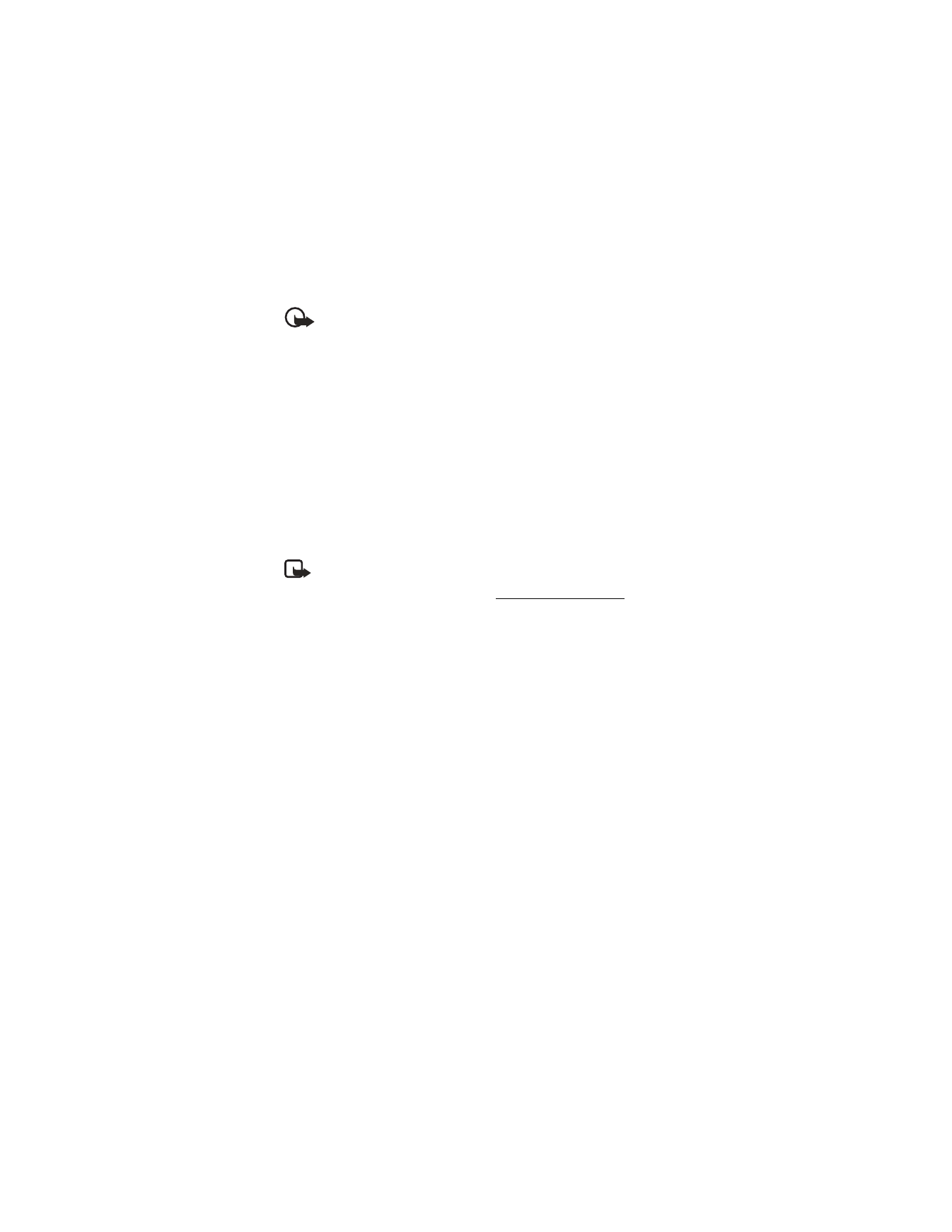
215
Copyright © 2004 Nokia
Conectividad (Menú 10)
Importante: Para asegurarse que todas las operaciones de la tarjeta de
memoria sean completadas debidamente, no desconecte el cable de
conectividad hasta que Windows le notifique que puede hacerlo. El
terminar las operaciones de la tarjeta de memoria de una manera no
indicada podría causar que la tarjeta de memoria y la información en la
misma queden corruptas. Podría ser necesario formatear de nuevo una
tarjeta de memoria corrupta antes de poder usarla. Cuando la tarjeta de
memoria es formateada, toda la información en la misma se borra.
■ Datos/fax
Llamadas datos/fix en un servicio de red. Vea “Servicios de red”, pág. 127 para más
información.
Si esta función es respaldada por su proveedor de servicio celular, podrá configurar
el teléfono a enviar o recibir llamadas datos/fax al conectar un terminal, tal como
PDA o PC.
Nota: Para más información de conectividad, refiérase a la Guía de
Conectividad PC/PDA. La Guía de Conectividad PC/PDA puede ser
descargada de la página web Nokia: http://www.nokia.com/us.
1. En la pantalla inicial, elija
Menú
>
Configuraciones
>
Configuraciones de
llamadas
>
Llamadas datos/fax
>
Llamadas datos/fax entrantes
.
2. Elija cualquiera de las siguientes opciones:
Normal
—El teléfono recibe las llamadas como de costumbre.
Sólo llamadas de datos
—El teléfono sólo recibe llamadas de datos.
Sólo llamadas fax
—El teléfono sólo recibe llamadas fax.
3. Cuando termine recibiendo llamadas datos / fax, repita los pasos 1 y 2, y
elija
Normal
.
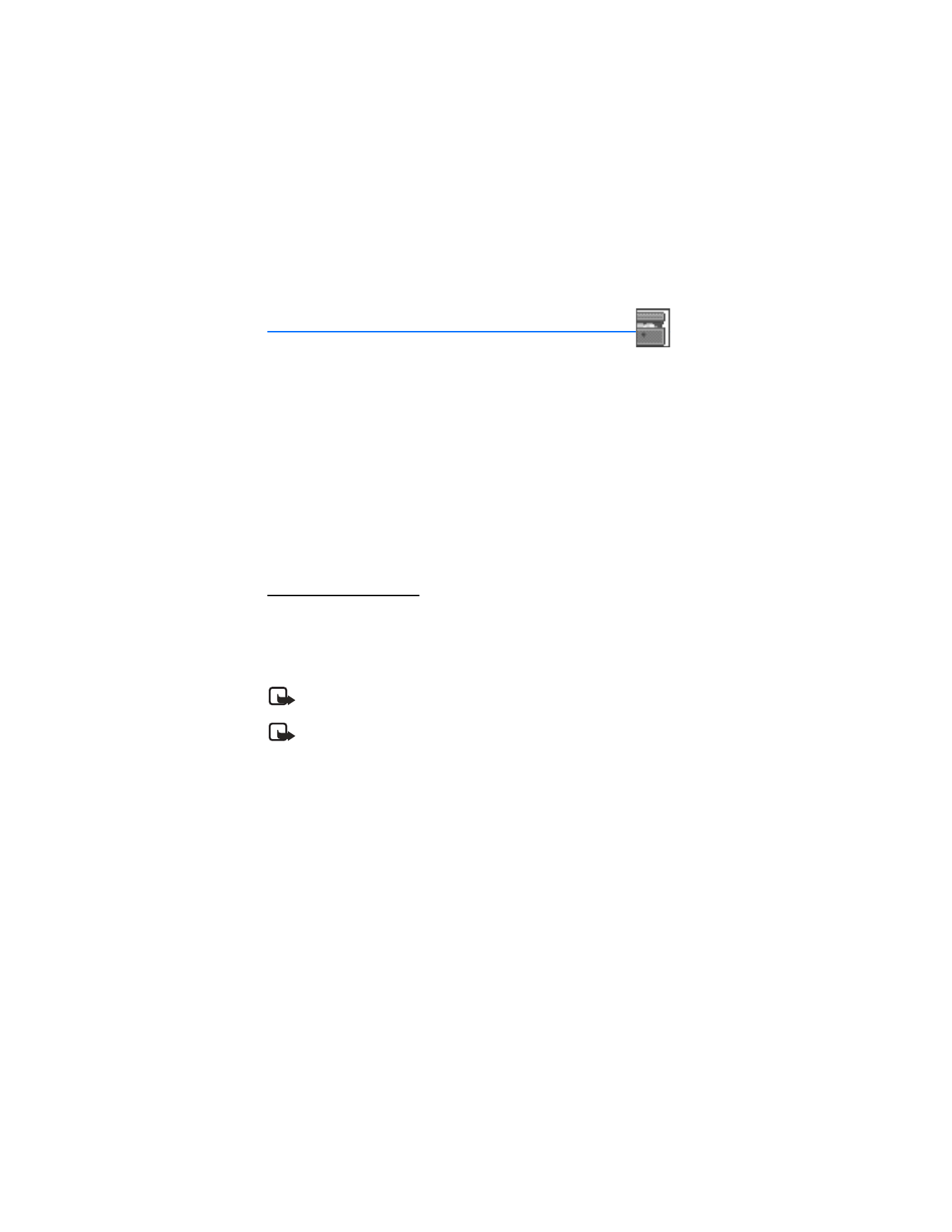
216
Copyright © 2004 Nokia